動画画面内の機器制御機構
動画画面から次を使用して機器を制御することが可能です:
- タップして回転 - 動画画面をタップし、その位置に機器を向けます。
- コントローラの方向パッドの矢印キー。ジョイスティックを参照してください。方向パッドを使用すると、必ず機器が動きます。ソフトウェアの焦点が動画フィードの隣のフォームに合っていても動きます。矢印キーを1回押し、機器を1ピクセル回転させます。矢印キーを長押しし、機器を連続回転させます。
ソフトウェアのフォームで矢印キーを使用する(テキスト内を移動して編集する場合など)には、Ctrl +左または右の矢印キーを押して、フィールドの編集モードに入ってください。その後に矢印を押すと、カーソルを左右に移動したり、上下の矢印を押すと別のフィールドに移動します。
SX10/SX12の画面上の制御機構
接続された機器がTrimble SX10またはSX12スキャニングトータルステーションのときは、初期設定で動画画面に下記の制御機構が表示されます。
透明度スライダ コントロール
透明度スライダコントロールを使用し、ビデオフィード、BIM モデル、ビデオ画面のポイントクラウドデータの透明度を制御することができます。
ポイント、ライン、円弧、ポリライン、およびフィーチャ ラベルは、透明度スライダの設定に関係なく、不透明な状態を維持します。
透明度スライダを中間点にすると、ビデオフィードデータとマップデータの両方を50%の透明度で表示することができます。
-
マップデータの透明度を高くするには、スライダの左側をタップするか、コントロールをタップして左にドラッグします。スライダ
の左端には、ビデオフィードのみが表示され、マップデータは100%透明です。
-
ビデオフィードの透明度を高めるには、スライダの右側をタップするか、またはコントロールを右にドラッグします。スライダ
の右端には、マップデータのみが表示され、ビデオフィードは100%透明です。
 ズームレベル表示
ズームレベル表示
動画画面の左上角のズームインジケータに、現在のズーム率が表示されます。ズームインジケータのバーをタップすると、ズーム率を素早く変更できます。
光学ズーム率は6通りあります。 ズーム率のレベル7と8はデジタルズームです。
SX12でレーザポインタが有効になっている場合、最大ズーム率はレベル6になります。
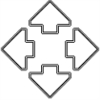 ジョイスティック制御機構
ジョイスティック制御機構
ジョイスティック制御機構を使用し、機器を回転させます。
矢印キーをタップし、機器を1ピクセル回転させます。 矢印キーをタップアンドホールドし、機器を連続回転させます。
回転ボタン
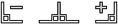 回転ボタンを使い、機器を左右90度、または180度水平に回転させます。
回転ボタンを使い、機器を左右90度、または180度水平に回転させます。
ビデオ画面からこれら制御機構の一部または全部を非表示にするには、/設定をタップします。